ホームページ >ウェブフロントエンド >フロントエンドQ&A >Webstorm が es6 を認識しない場合はどうすればよいですか?
Webstorm が es6 を認識しない場合はどうすればよいですか?
- 青灯夜游オリジナル
- 2022-10-17 18:29:182037ブラウズ
解決策: 1. ナビゲーション バーの [ファイル] - [環境設定] - [言語とフレームワーク] - [JavaScript] をクリックし、バージョンを [ECMAScript 6] に設定します。 2. 「npm install -g babel」コマンドを実行してBabelツールをインストールし、「ファイルウォッチャー」を開き、「」ボタンをクリックしてポップアップウィンドウでBabelを設定します。
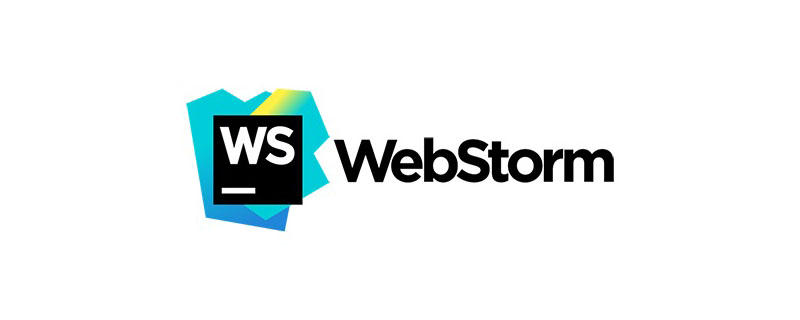
このチュートリアルの動作環境: Windows 7 システム、ECMAScript バージョン 6、Dell G3 コンピューター。
ECMAScript 6 は JavaScript 言語の次世代標準であり、2015 年 6 月に正式にリリースされました。 Mozilla は、この標準に基づいて JavaScript 2.0 をリリースします。
ES6 の目標は、JavaScript 言語を使用して大規模で複雑なアプリケーションを作成できるようにし、エンタープライズ レベルの開発言語になることです。
ES6 の新機能も試してみたいと思い、勉強を始めました。
#ES6 構文の利便性を体験するためにこのコードを Webstorm で作成しましたが、多くのエラーが報告されました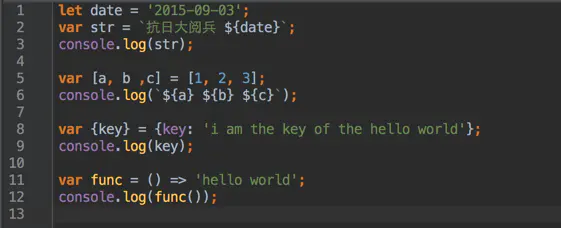 さまざまな構文エラー
さまざまな構文エラー
#解決策
1. 文法サポート設定 File > Preferences > Languages & Frameworks > JavaScript
ここでECMAScriptのバージョンを設定するだけです
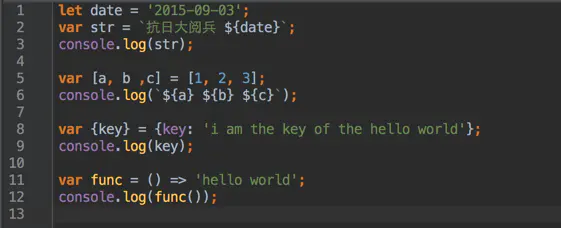 設定後
設定後
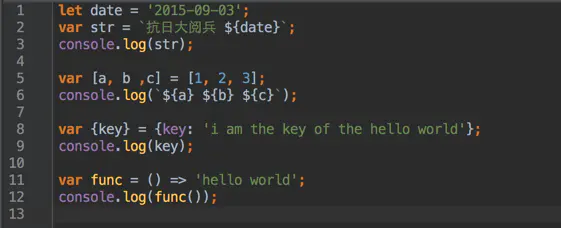
file watcher + babel(ES6转码器)
必要な場合があります。書かれたコードは次のとおりです。互換性は向上していますが、現在の ES6 はすべてのブラウザでサポートされているわけではないため、ES6 トランスコーダを使用する必要があります。
また、コードを変更するたびに自動的にトランスコードしたいので、ウェブストームのファイル ウォッチャーも使用する必要があります (もちろん、他の解決策もあります)
- npm install -g babel
##[環境設定] > [ツール] > [ファイル ウォッチャー] - [[]] ボタンをクリックします
ファイル タイプ: リスナーが監視するファイル タイプを設定します。これは、[環境設定] > [エディタ] > [編集] で確認できます。ファイル タイプ 構成
スコープ: リスナーのリスニング スコープを構成します。新しいスコープをカスタマイズすることも、[設定] > [外観と動作] > [スコープ]で定義されたスコープを使用することもできます。プログラム: babel インストールlocation引数: コマンド実行パラメータ。Babel CLI
を参照。作業ディレクトリ: babel コマンドが実行される場所。デフォルトはファイルが配置されているディレクトリです。
この方法でファイルを変更すると、いつでも ES5 にコンパイルされたファイルとソースマップ ファイルが生成されます。
#コンパイル後
#[関連する推奨事項] :JavaScript ビデオ チュートリアル
プログラミング ビデオ
ウェブストーム チュートリアル]
以上がWebstorm が es6 を認識しない場合はどうすればよいですか?の詳細内容です。詳細については、PHP 中国語 Web サイトの他の関連記事を参照してください。


